Med datumintervallsväljaren (Date picker) kan du välja ett enda datum eller ett datumintervall i en kalender. Den ingår i Dashboard bundle.
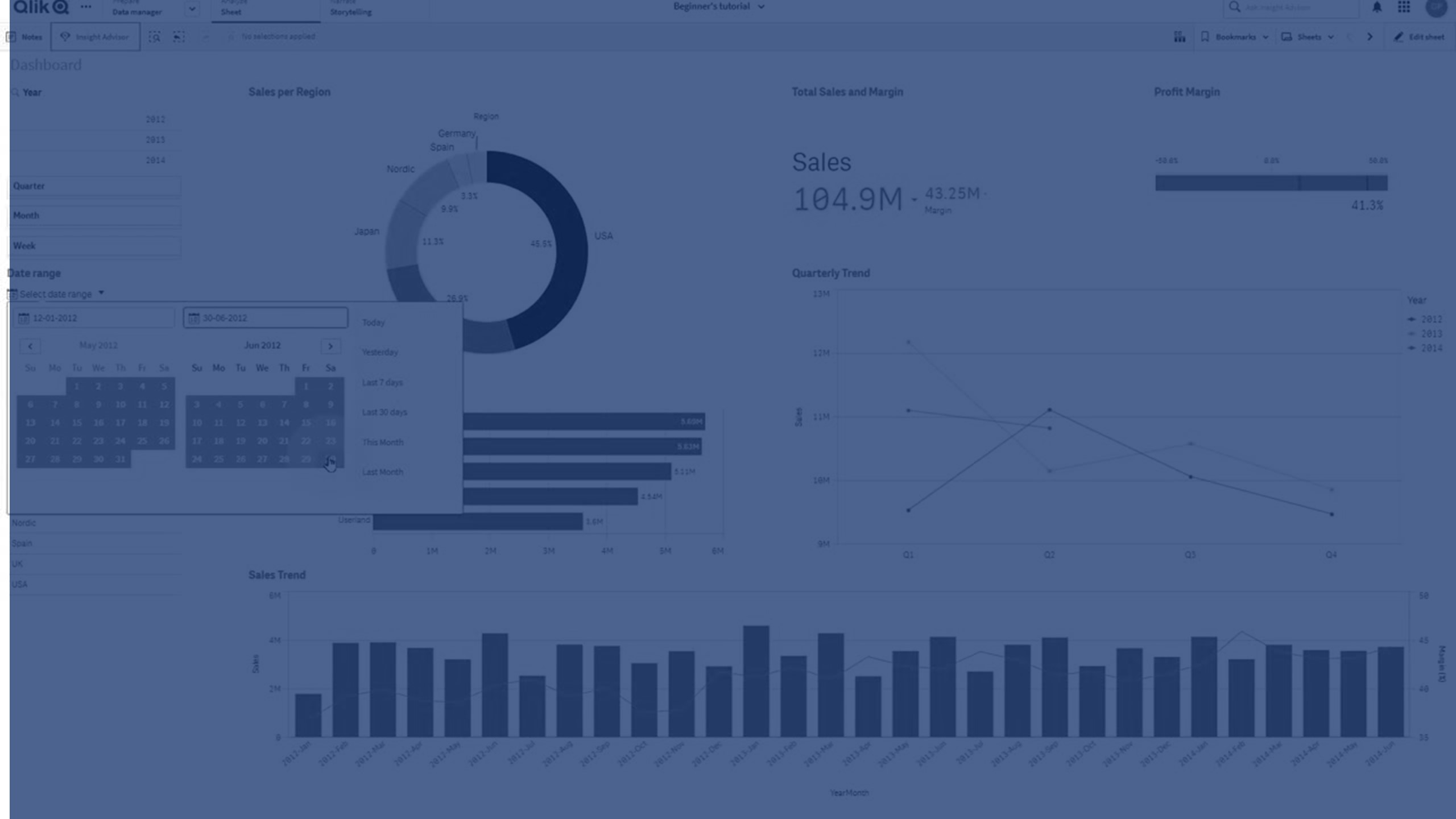
Date picker har två lägen:
- I läget för ett värde väljer du i en enkel kalender.
- I läget för datumintervall kan du välja ett intervall i en kalender, eller ett fördefinierat intervall som är tillgängligt.
Datum som har associationer till data är svarta i kalendern. Datum som inte har associationer till data är grå. Användare kan välja vilka datum som helst.
Användning
Datumintervallsväljaren är användbar när du har ett eller flera datafält som du behöver använda för att filtrera dina urval. Till skillnad från en filterruta visar datumintervallsväljaren bara datumfält.
Skapa en datumintervallsväljare
Du kan skapa en datumintervallsväljare på arket som du redigerar.
Gör följande:
- I resurspanelen öppnar du Anpassade objekt > Dashboard bundle och drar ett Date picker till arket.
-
Välj datafältet som ska användas som filter i Date field.
Listan innehåller endast fält som känns igen som datafält av Qlik Sense.
Anteckning om tipsOm du vill använda ett tidsmarkörsfält måste du konvertera det till ett datum. Använd uttrycket istället för =date(floor(myTimeStamp_Field)) i stället för myTimeStamp_Field. -
Välj om du vill kunna välja ett enda datum eller ett datumintervall i Single date / interval.
Date interval gör att du kan välja ett intervall av datum.
Single date gör att du endast kan välja ett enda datum.
När du har skapat datumintervallsväljaren kan du vilja ändra utseendet och andra inställningar.
Ställa in tillgängligt datumintervall
Du kan ställa in intervallet av datum som finns tillgängliga att välja genom att ställa in alternativet Advanced setup påOn. Du kan använda uttryck eller explicita datumvärden. Uttrycken som används nedan hänvisar till ett fält med namnet DateField.
-
Ställ in det första datumet i kalendern med Min date.
Standardvärdet är =Min( {1} [DateField]). Det här uttrycket returnerar det första datumet i DateField i den fullständiga datauppsättningen.
-
Ställ in det sista datumet i kalendern med Max date.
Standardvärdet är =Max( {1} [DateField]). Det här uttrycket returnerar det sista datumet i DateField i den fullständiga datauppsättningen.
-
Ställ in datumet att visa när datumintervallsväljaren öppnas med Start date.
Standardvärdet är =Min([DateField]). Det här uttrycket returnerar det första datumet i DateField i det nuvarande urvalet.
Ställa in kalenderns nationella inställningar
Du kan ställa in kalenderns nationella inställningar så att dagar och månader får lokala namn. Ställ in inställningen Locale under Calendar Settings > Language and labels på den kod i två bokstäver som representerar det språk du vill använda. Du kan exempelvis ändra standardvärdet en för engelska till de för tyska.
Använda fördefinierade intervall
I läget för datumintervall finns det ett antal fördefinierade intervall att välja på om Show predefined ranges är inställt på On. Du kan anpassa textetiketterna för de fördefinierade intervallurvalen med inställningarna under Calendar Settings > Predefined ranges:
- Custom Range representerar alternativet där du väljer ett datumintervall fritt i kalendern. Standardvärdet är Range.
- Today representerar datumvärdet för idag. Standardvärdet är Today.
- Yesterday representerar datumvärdet för igår. Standardvärdet är Yesterday.
- Last $ days representerar de två alternativen för att visa de senaste 7 eller 30 dagarna. $ ersätts av 7 eller 30 i strängen. Standardvärdet är Last $ days.
- This representerar den aktuella perioden. Month är valt som standard. Du kan välja:
- Day
- Month
- Quarter
- Year
- None
-
Last representerar föregående period. Month är valt som standard. Du kan välja:
- Day
- Month
- Quarter
- Year
- None
Du kan specificera hur många av de tidigare perioderna som ska inkluderas i Last number of.
Du kan inkludera den aktuella perioden genom att välja Include current.
Anpassa textetiketter
Du kan anpassa textetiketterna som visas när datumintervallsväljaren används.
Du kan ändra textuppmaningen som visas när datumintervallsväljaren minimeras med inställningen Default Text under Calendar Settings > Language and labels. Standardinställningen är ”Select date range”.
Anpassad formatering
Du kan välja mellan ett antal formatalternativ under Utseende i egenskapspanelen.
Klicka på Formatering under Utseende > Presentation för att fortsätta anpassa diagrammets formatering. Du kan återställa dina format genom att klicka på
intill varje avsnitt. Om du klickar på
Återställ alla återställs stilarna för alla tillgängliga flikar i formateringspanelen.
Allmän information om att formatera en individuell visualisering finns i Tillämpa anpassad formatering för en visualisering.
Anpassa texten
Du kan ange texten för rubriken, underrubriken och fotnoten under Utseende > Allmänt. För att dölja de här elementen stänger du av visa rubriker.
Synligheten för de olika etiketterna på diagrammet beror på diagramspecifika inställningar och inställningar för visning av etiketter. De kan konfigureras i egenskapspanelen.
Du kan formatera den text som visas i diagrammet.
Gör följande:
-
Utöka avsnittet Utseende i egenskapspanelen.
-
Under Utseende > Presentation, klickar du på
Formatering.
-
På fliken General kan du ange teckensnitt, betoningsstil, teckenstorlek och färg för följande textelement:
-
Rubrik
-
Underrubrik
-
Fotnot
-
Anpassa bakgrunden
Du kan anpassa diagrammets bakgrund. Bakgrunden kan ställas in efter färg och bild.
Gör följande:
-
Utöka avsnittet Utseende i egenskapspanelen.
-
Under Utseende > Presentation, klickar du på
Formatering.
På fliken Allmänt på formatpanelen kan du välja en bakgrundsfärg (enskild färg eller uttryck). Du kan också använda en bild från ditt mediebibliotek eller från en URL som bakgrund.
När du använder en bakgrundsfärg använder skjutreglaget för att ställa in bakgrundens opacitet.
När du använder en bakgrundsbild kan du justera bildens storlek och position.
Anpassa kanten och skuggan
Du kan anpassa kanten och skuggan för diagrammet.
Gör följande:
-
Utöka avsnittet Utseende i egenskapspanelen.
-
Under Utseende > Presentation, klickar du på
Formatering.
-
På fliken Allmänt på formatpanelen, under Kant ställer du in storleken på Kontur för att förstora eller förminska kantlinjerna kring diagrammet.
-
Välj en färg för kanten.
-
Ställ in Hörnradien för att styra kantens rundhet.
-
Välj storlek och färg för skuggan under Skugga på fliken Allmänt. Välj Ingen för att ta bort skuggan.
Begränsningar
Datumintervallsväljaren kan inte filtrera datumintervall som är större än 28 år eller innehåller 10 000 eller fler värden. Om ditt datumintervall innehåller ett stort antal datum bör du använda ett annat objekt, till exempel ett linjediagram.
Information om allmänna begränsningar finns i Begränsningar.
